- 欢迎访问起航教学!
举例说明Excel 6种排序功能
12-14 18:34:03 分类:办公技巧 浏览次数: 797次Excel一个很强大的功能就是排序。我们在制作相关的数据表格时,可以利用Excel强大的排序功能实现“浏览、查询、统计”等相关要求。下面是6种排序方法,我们以一个例子来讲讲如何用这几种方法实现排序功能:
一、用函数进行排序
有时,我们对某些数值列(如“工龄、工资”等)进行排序时,不希望打乱表格原有数据的顺序,而只需要得到一个排列名次。对于这个问题,我们可以用函数来实现(以“工龄”为例):在“工龄”右侧插入一个空白列(J列),用于保存次序(图5),然后选中J2单元格,输入公式:=RANK(I2,$I$2:$I$101),然后再次选中J2单元格,将鼠标移至该单元格右下角成“细十字线状”时(这种状态,我们通常称之为“填充柄”状态),按住左键向下拖拉至最后一条数据为止,次序即刻显示出来(图)。

小提示:若要升序排序,可在公式最后增加一个“非零”参数,如将上述公式改为:=RANK(I2,$I$2:$I$101,1)。
二、让序号不参与排序
当我们对数据表进行排序操作后,通常位于第一列的序号也被打乱了,如何不让这个“序号”列参与排序呢?我们在“序号”列右侧插入一个空白列(B列),将“序号”列与数据表隔开。用上述方法对右侧的数据区域进行排序时,“序号”列就不参与排序了。
小提示:插入的空列会影响表格的打印效果,我们可以将其隐藏起来:选中B列(即插入的空列),右击鼠标,再选择“隐藏”选项即可。
三、快速排序
如果你希望对员工资料按某列属性(如“工龄”由长到短)进行排列,可以这样操作:选中“工龄”列任意一个单元格(如I3),然后按一下“常用”工具栏上的“降序排序”按钮即可(参见图)。

小提示:①如果按“常用”工具栏上的“升序排序”按钮,则将“工龄”由短到长进行排序。②如果排序的对象是中文字符,则按“汉语拼音”顺序排序。③如果排序的对象是西文字符,则按“西文字母”顺序排序。
四、自定义排序
当我们对“职称”列进行排序时,无论是按“拼音”还是“笔划”,都不符合我们的要求。对于这个问题,我们可以通过自定义序列来进行排序:
先把相应的职称序列按需要排序的顺序输入到相应的单元格区域(如N2至N18)中(图);执行“工具→选项”命令,打开“选项”对话框,切换到“自定义序列”标签下,在“从单元格中导入序列”右侧的方框中输入“$N$2:$N$18”(也可以用鼠标选择输入),然后单击“导入”按钮,将相应的序列导入到系统中,确定返回。
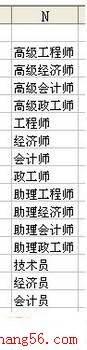
小提示:序列导入后,原来N2至N18区域中输入的数据可以删除,导入的序列在其他Excel文档中均可直接使用。
选中“职称”列任意一个单元格,执行“数据→排序”命令,打开“排序”对话框,单击其中的“选项”按钮,打开“排序选项”对话框(参见图3),按“自定义排序次序”选项右侧的下拉按钮,在随后弹出的下拉列表中,选中上述“导入”的序列,确定返回到“排序”对话框,再按下“确定”按钮即可。
五、多条件排序
如果我们需要按“学历、工龄、职称”对数据进行排序,可以这样操作:选中数据表格中任意一个单元格,执行“数据→排序”命令,打开“排序”对话框(图),将“主要关键词、次要关键词、第三关键词”分别设置为“学历、工龄、职称”,并设置好排序方式(“升序”或“降序”),再按下“确定”按钮就行了。

六、按笔划排序
对“姓名”进行排序时,国人喜欢按“姓氏笔划”来进行:选中姓名列任意一个单元格,执行“数据→排序”命令,打开“排序”对话框(参见图2),单击其中的“选项”按钮,打开“排序选项”对话框(图),选中其中的“笔划排序”选项,确定返回到“排序”对话框,再按下“确定”按钮即可。
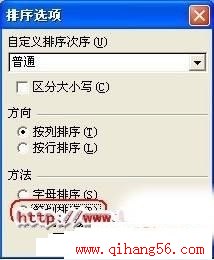
小提示:如果需要按某行属性对数据进行排序,我们只要在上述“排序选项”对话框中选中“按行排序”选项即可。
本文来自 http://www.qihang56.com 谢谢支持!
相关热词搜索:
- ·上一篇:批量删除Word文档中的向下箭头符号
- ·下一篇:WPS Office文档双面打印边距设置方法
评论排行
办公技巧 热门排行
- · PowerPoint2017教程:平抛运动的实现
- · 粘贴预览 Excel2017粘贴效果预览功能
- · 在Word2017文档中替换字符技巧
- · 轻松找回Office2017传统界面
- · 用Word 2017书签编辑长文档
- · 将PowerPoint2017幻灯片打包成CD并刻录
- · Word2017应用技巧荟萃
- · word2017怎样设置和灵活应用页眉和页脚
- · 如何删除最近的Word2017文档记载
- · 经典Word 2017小技巧
- · PowerPoint2017丰富图片优化编辑
- · 禁止未授权用户修改 Word 2017 文档
- · 两种方法解决Office2017和office 2017
- · Word2017中显示或隐藏标尺网格线和导航
- · 提取PowerPoint2017中的图片
- · 在PowerPoint2017(PPT)中插入Excel图
- · 在Word2017中设置折页和拼页页边距
- · 用Web版式视图将Excel2017表格转为Wor
- · 设置Excel2017数据精度 保障准确性
- · Word2017很多你看不见的技巧
- · Word2017中智能标记的设置
- · Word 2017文档中设置纸张大小技巧
- · Office 2017安装后出现的Q盘分区有什么
- · 利用Word2017新功能除去修订
